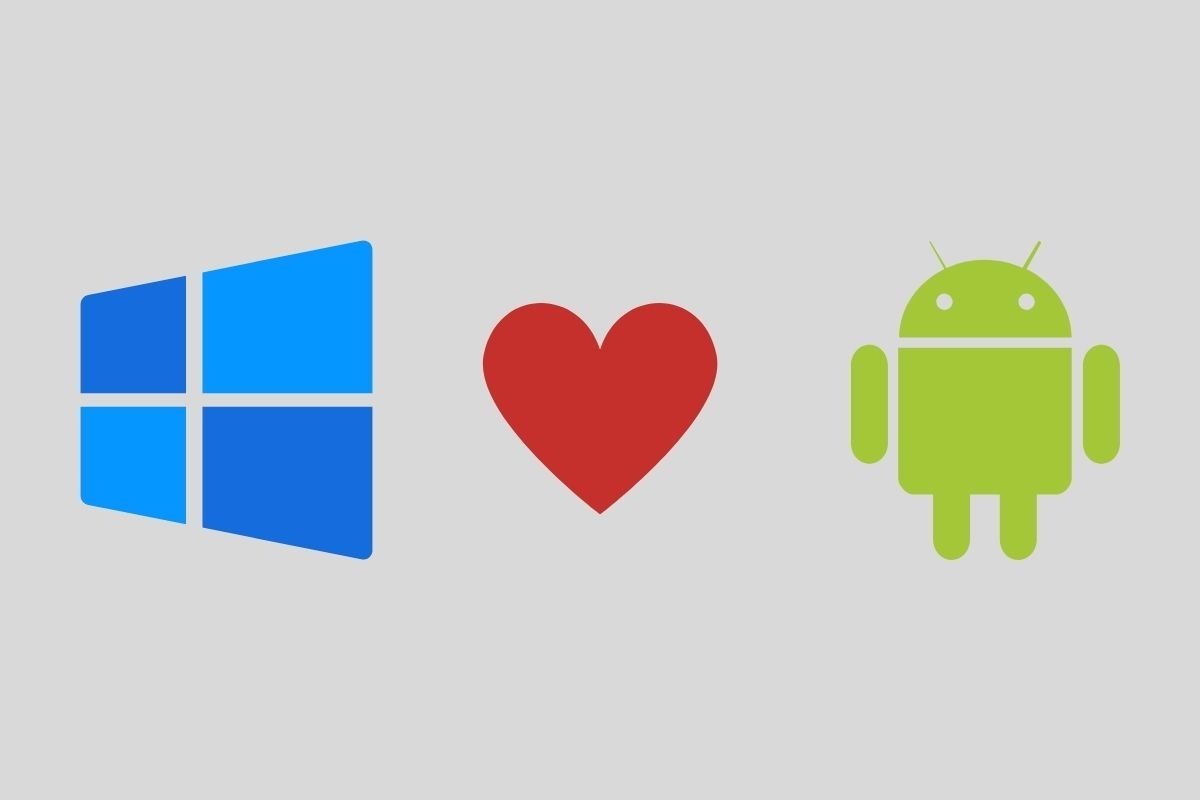Одно из главных нововведений, которое Microsoft представила в своей новой операционной системе, - это возможность запускать приложения Android. Это руководство было написано, чтобы помочь вам реализовать эту функцию на вашем компьютере.
Активируйте необходимые компоненты Windows 11
Чтобы запускать приложения Android в Windows 11, сначала необходимо включить некоторые дополнительные системные компоненты. Для этого введите в поиске Включить или отключить компоненты Windows. Щелкните по первому появившемуся результату.
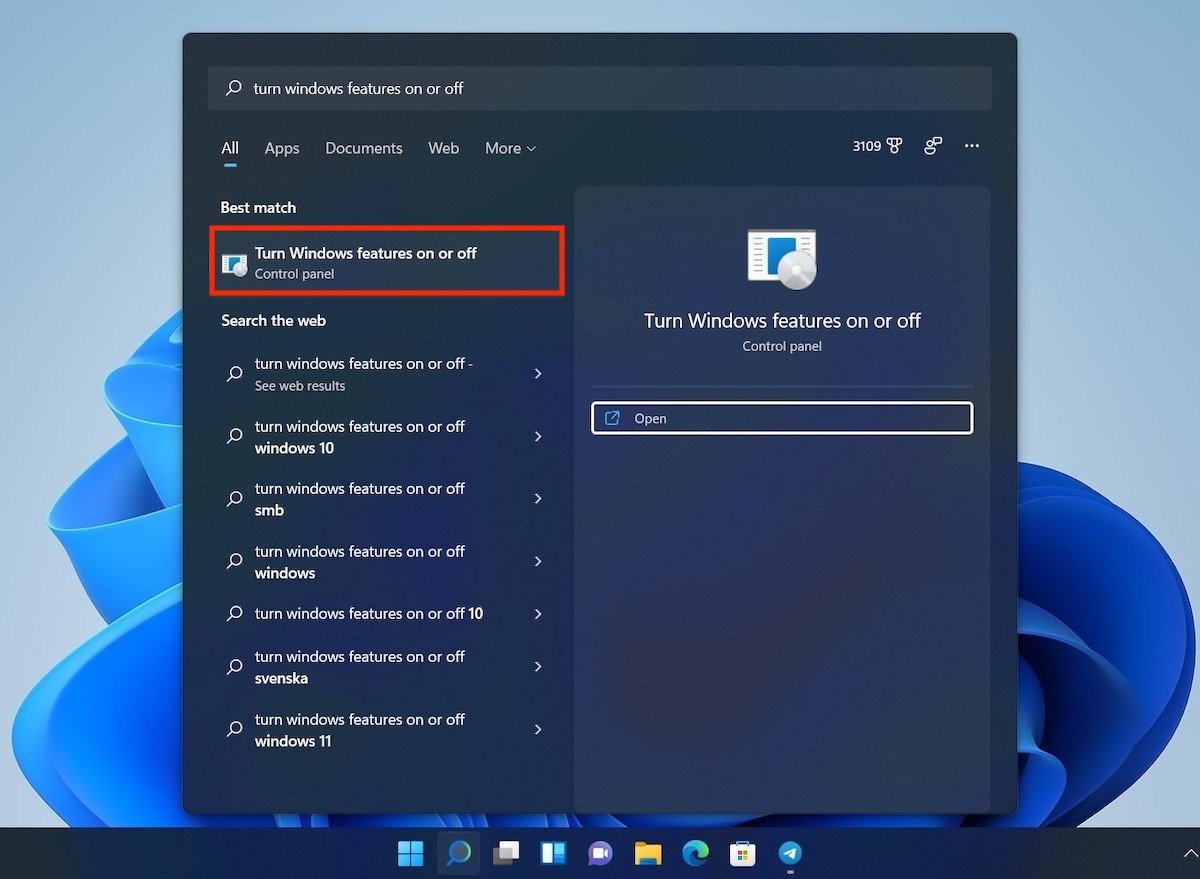 Включение и отключение функций Windows
Включение и отключение функций Windows
В всплывающем окне, найдите виртуальную машину платформы и ОС Windows. Установите флажки, которые вы увидите рядом с ними.
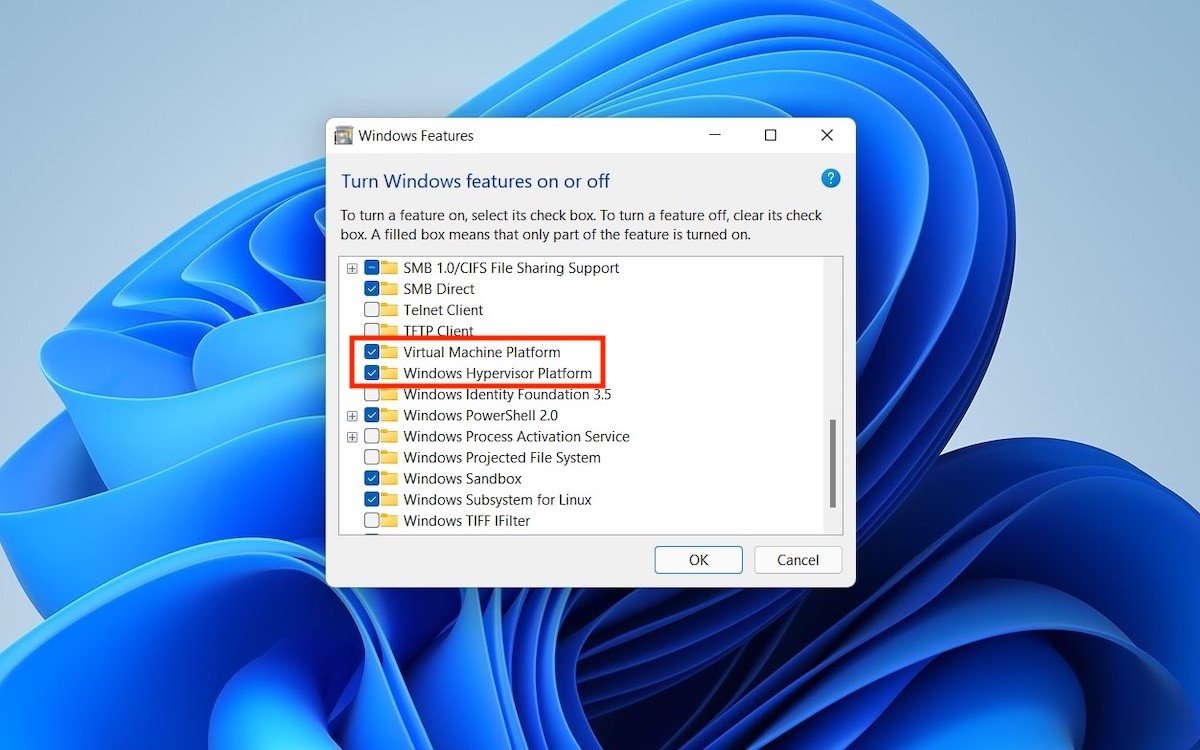 Активировать виртуальную машину в гипервизоре
Активировать виртуальную машину в гипервизоре
Для внесения изменений может потребоваться перезагрузка компьютера.
Присоединяйтесь к программе Insider
На момент написания этой статьи установка приложений Android в Windows 11 была зарезервирована для пользователей, принадлежащих к программе Insider. Это те, кто получает предварительные версии операционной системы, чтобы помочь Microsoft улучшить программное обеспечение. Ожидается, что со временем компания отменит это требование, и приложения для Android станут доступны всем пользователям.
Если это все еще необходимо в данный момент, все, что вам нужно сделать, это открыть настройки, щелкнуть раздел Центр обновления Windows и нажать Программа предварительной оценки Windows. Затем нажмите Начать, чтобы связать свою команду. Помните, что вам необходимо зарегистрироваться под своей учетной записью Microsoft с официальной страницы программы предварительной оценки.
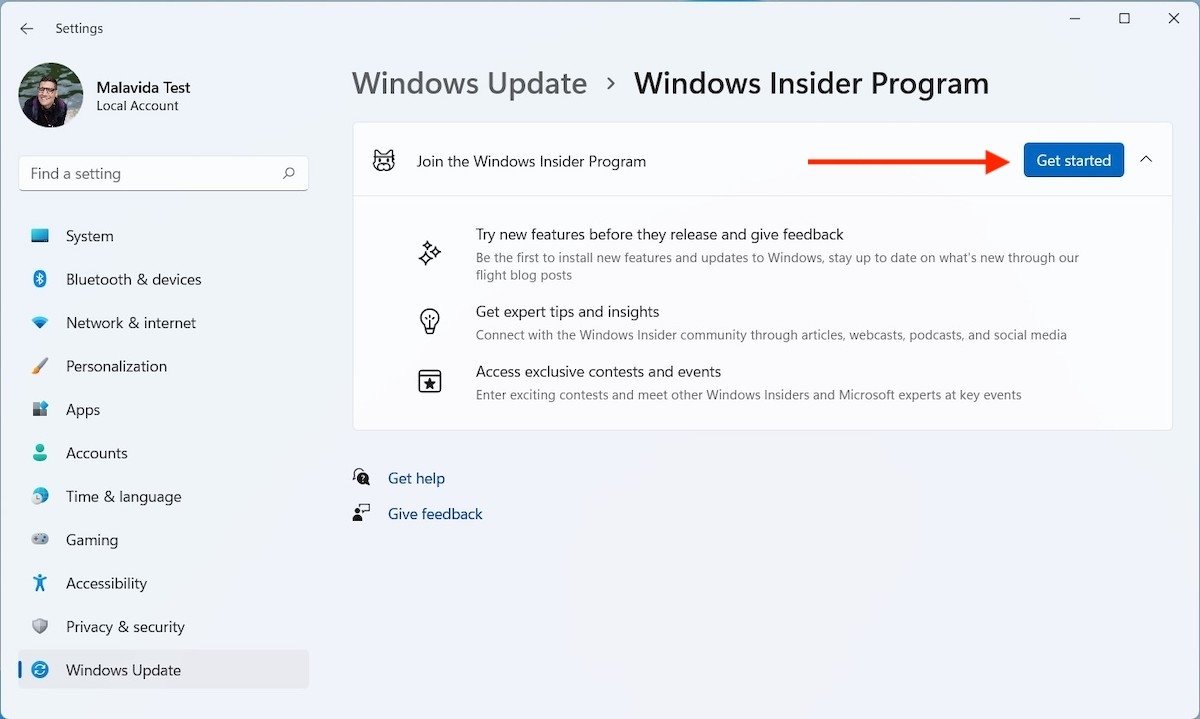 Вход в программу Insider
Вход в программу Insider
После ввода учетных данных выберите канал Бета. Затем используйте Продолжить, чтобы перейти к следующему шагу.
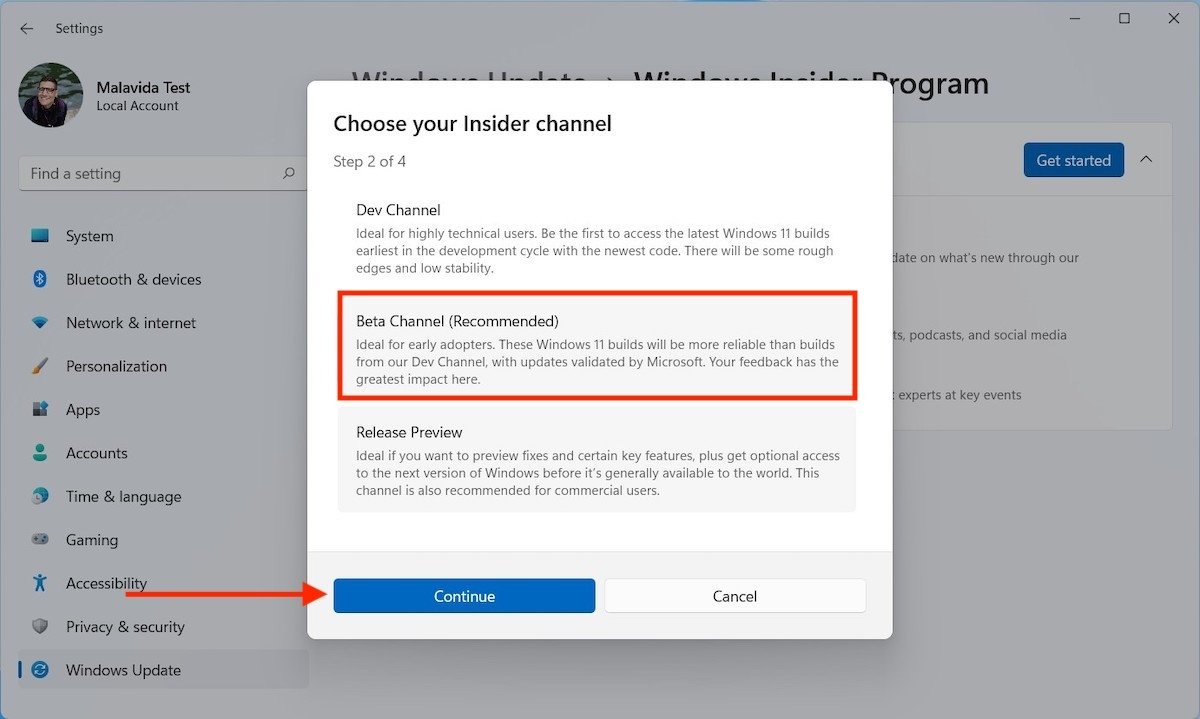 Присоединяйтесь к бета-каналу
Присоединяйтесь к бета-каналу
Снова нажмите кнопку Продолжить.
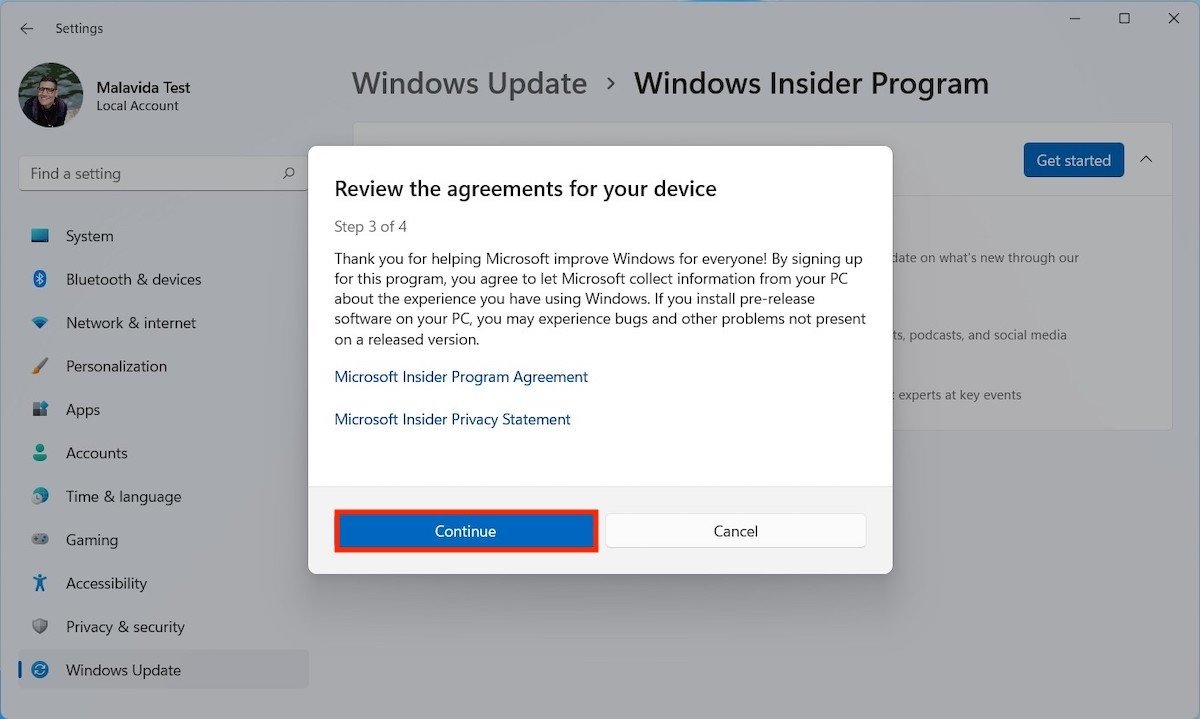 Подтвердите соблюдение правил программы
Подтвердите соблюдение правил программы
Используйте команду Перезагрузить сейчас, чтобы завершить процесс, перезагрузив компьютер.
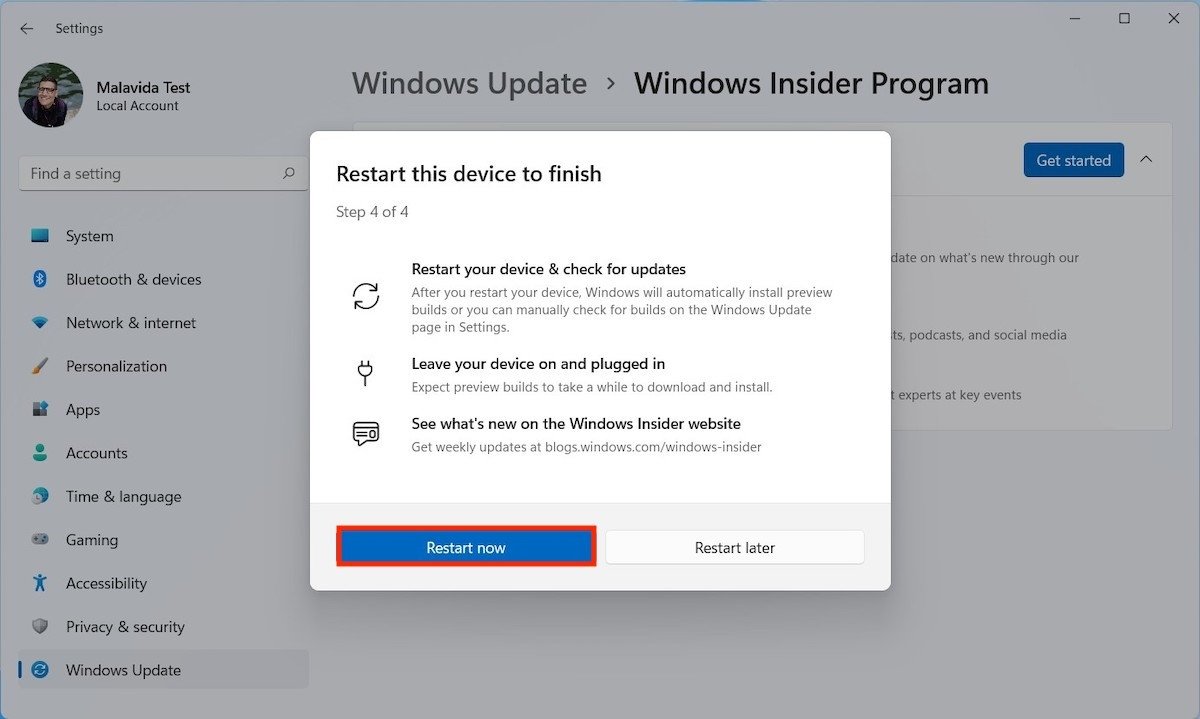 Перезапустите систему
Перезапустите систему
Когда мастер запустится снова, вы уже будете привязаны к программе предварительной оценки и сможете получать соответствующие бета-версии.
Обновите Windows 11
Пора обновить Windows 11. Убедитесь, что все обновления установлены, так как именно благодаря им компьютер получит предварительные версии системы.
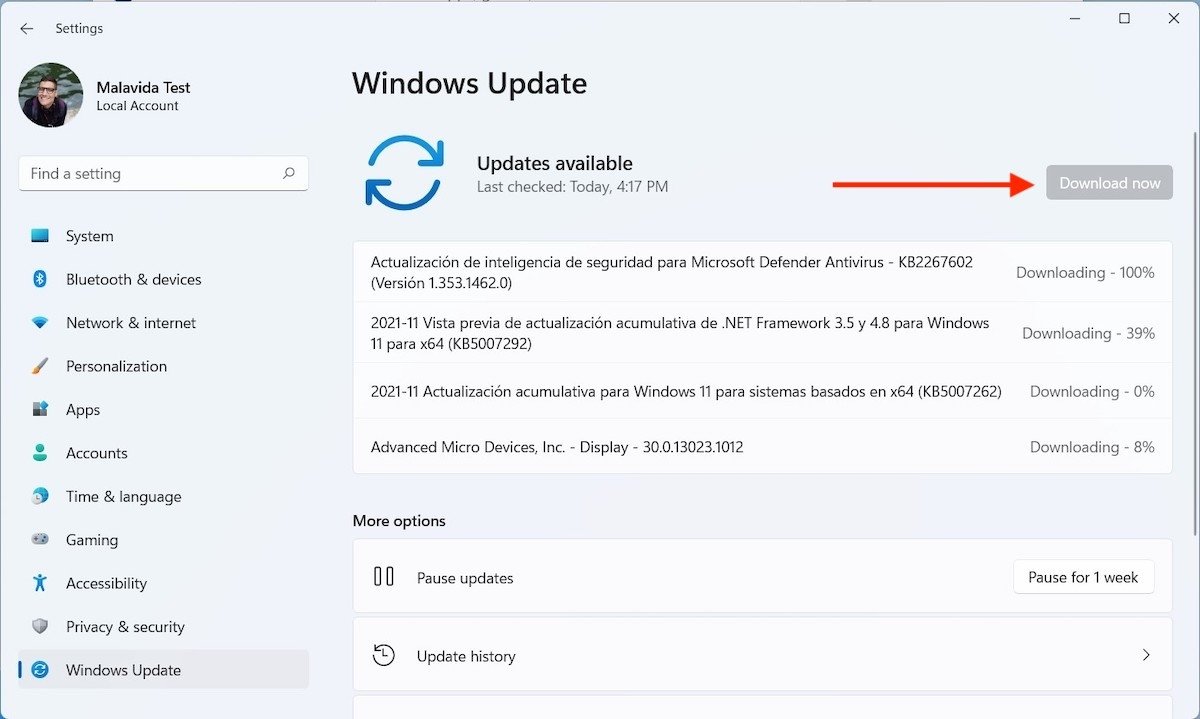 Обновите Windows 11
Обновите Windows 11
В зависимости от скорости вашего подключения и производительности компьютера этот процесс может занять несколько минут.
Загрузите и установите подсистему Windows 11 Android
У нас есть все готово для установки подсистемы Windows 11 для Android. Это структура, в которой приложения Android будут работать на вашем компьютере. Чтобы скачать последнюю версию, воспользуйтесь ссылкой, которую вы увидите на этой странице.
Вы получите файл с расширением MSIXBUNDLE. Сохраните его в папке по вашему выбору. Затем откройте поиск и введите PowerShell. Щелкните Запуск от имени администратора, чтобы запустить консоль от имени администратора.
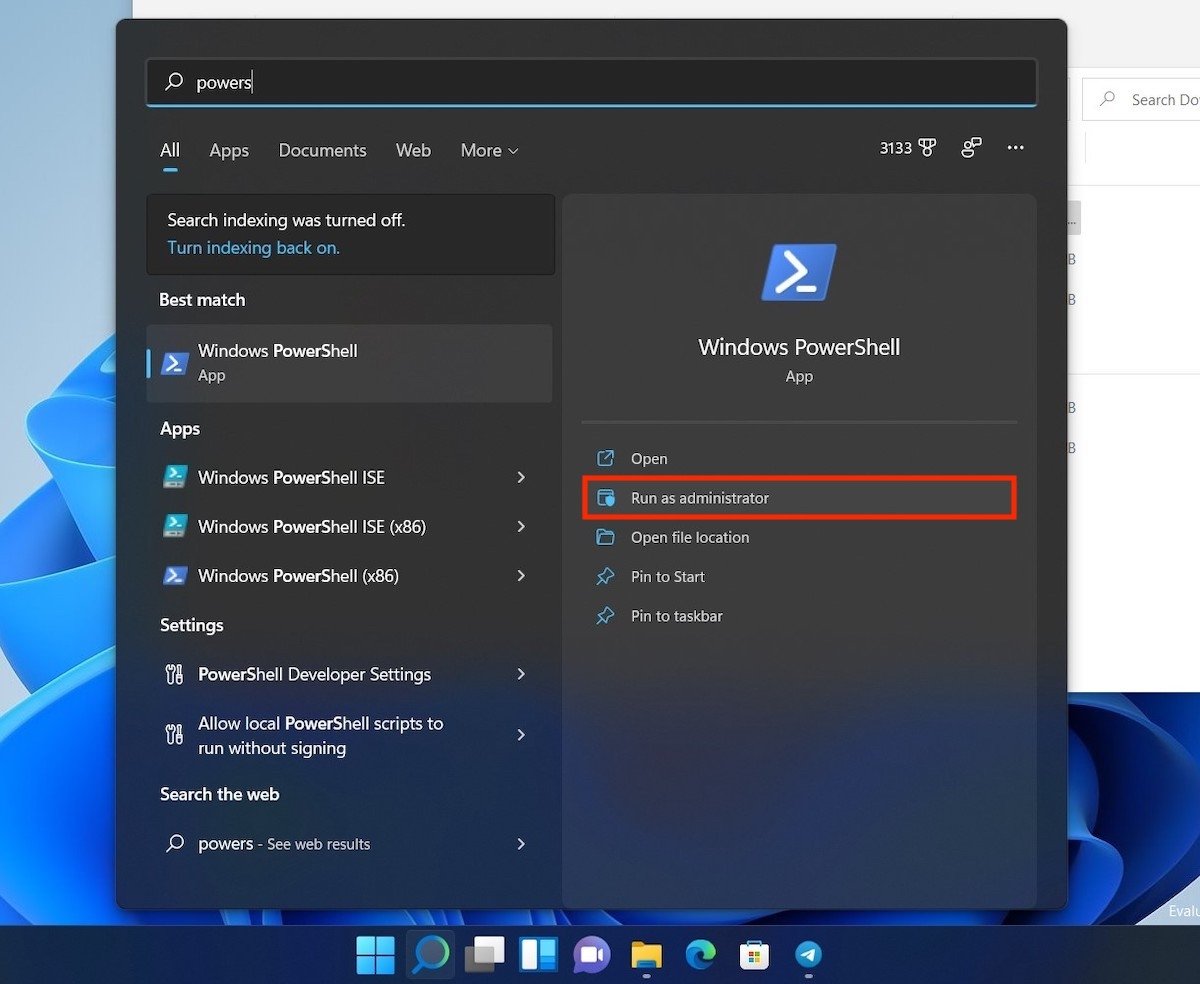 Откройте Power Shell
Откройте Power Shell
Пришло время установить WSA (подсистему Windows для Android) на ваш компьютер. Сделайте это с помощью следующей команды:
Add-AppxPackage -Path "C:UsersMalavidaDownloadsMicrosoftCorporationII.WindowsSubsystemForAndroid_<versión>.msixbundle"
Помните, что вы должны изменить путь к файлу на тот, который соответствует вашему случаю. В противном случае исполнение не получится. Внешний вид команды должен быть похож на то, что вы видите на следующем снимке экрана.
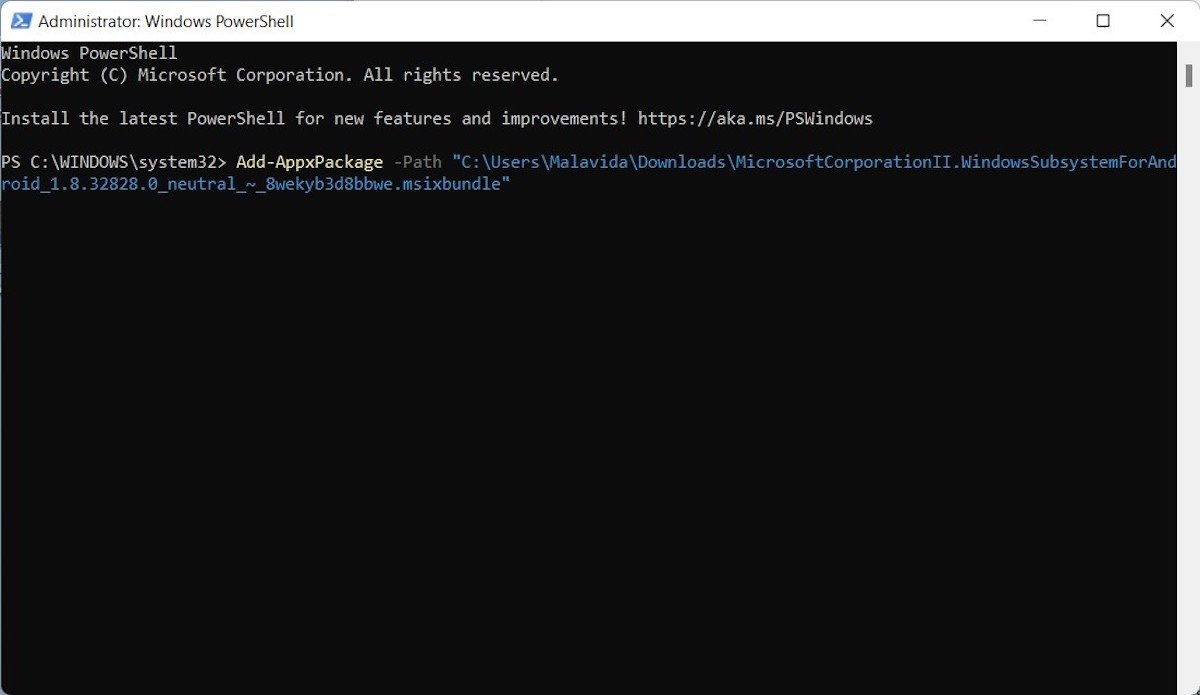 Установите WSA
Установите WSA
После выполнения этих шагов WSA будет установлен на вашем компьютере.
Установить приложения из магазина
В меню Пуск у вас уже есть прямой доступ к подсистеме Windows Android. Щелкните по нему, чтобы увидеть больше вариантов.
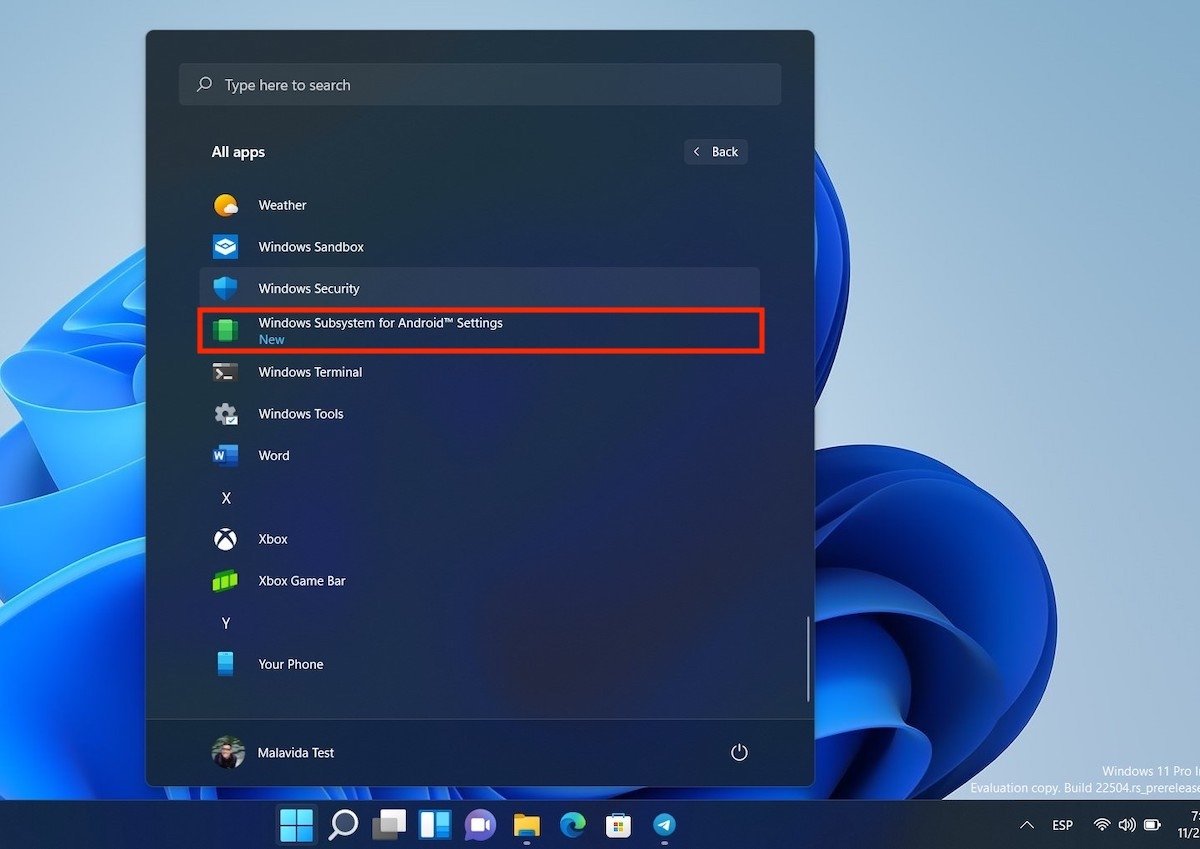 WSA установлена
WSA установлена
Сначала активируйте параметры разработчика. Они вам понадобятся позже. Затем нажмите Файлы, чтобы «разбудить» подсистему и заставить ее установить магазин приложений Amazon.
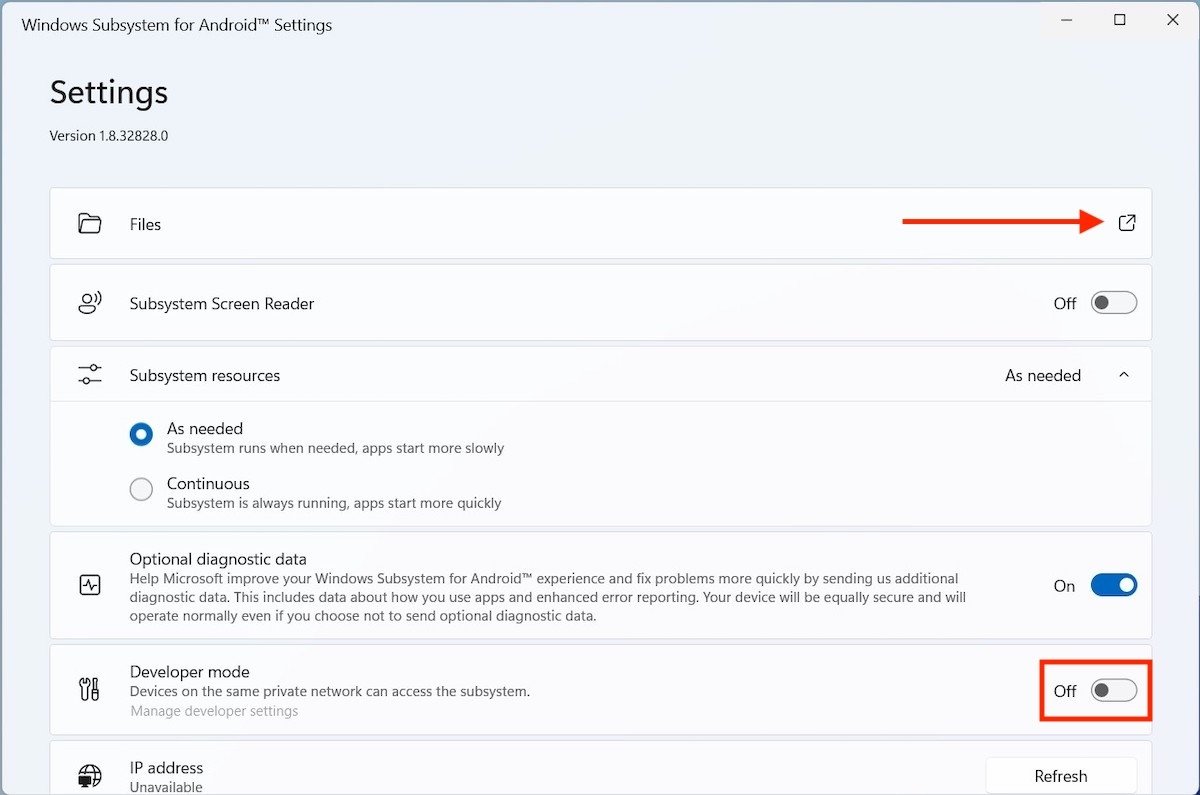 Открыть файлы для принудительного запуска
Открыть файлы для принудительного запуска
После первого запуска Amazon AppStore будет развернут на компьютере. Она доступна в меню «Пуск», как если бы это была любая другая программа.
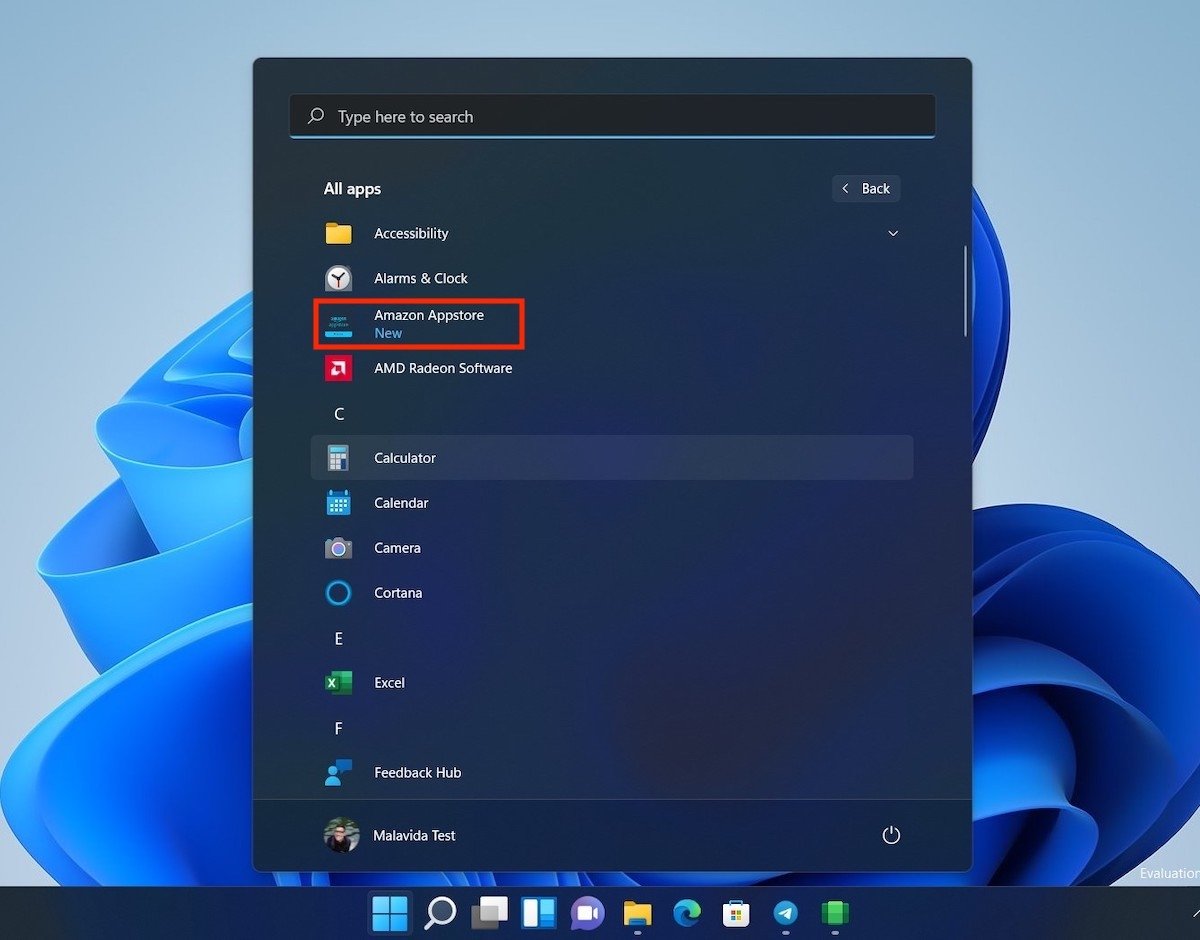 Откройте Amazon App Store
Откройте Amazon App Store
Прежде чем вы сможете загружать приложения, вам необходимо авторизоваться. На данный момент поддерживаются только аккаунты Amazon, зарегистрированные в США. Можно изменить регион своего профиля в настройках Amazon, хотя, если вы часто используете его для других сервисов, таких как Alexa, мы не рекомендуем это делать.
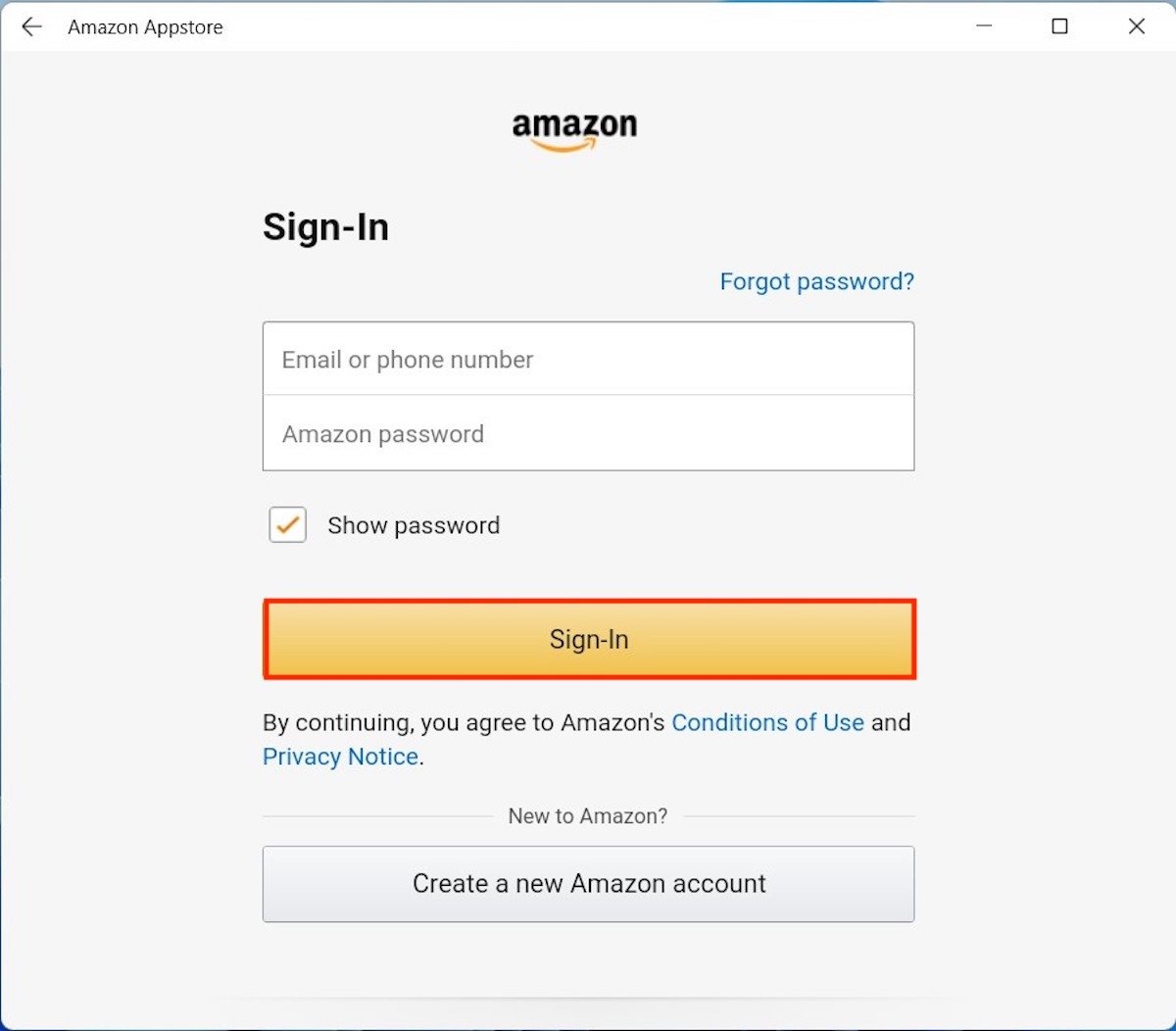 Вход с учетной записью в США
Вход с учетной записью в США
После входа в сеанс на экране появится магазин Amazon. Используйте кнопку Получить, чтобы загрузить любое приложение.
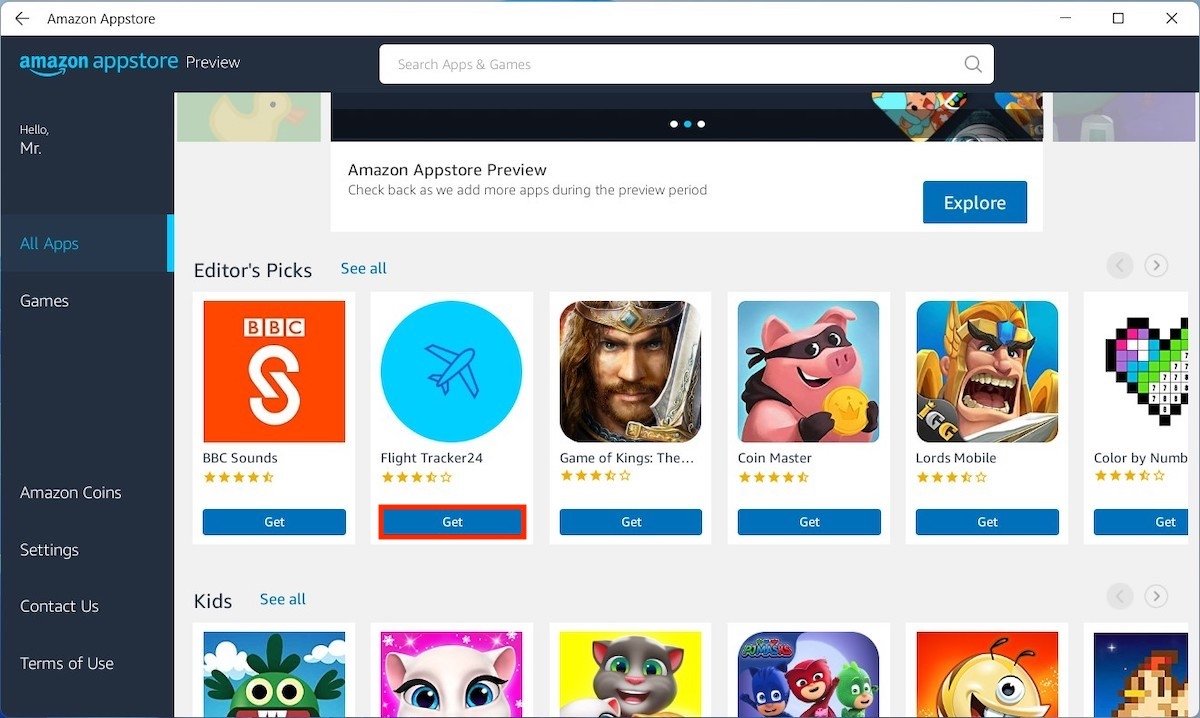 Загрузка приложения
Загрузка приложения
Каждый раз, когда вы устанавливаете приложение из магазина, оно добавляется в меню «Пуск».
Установите любой APK на Windows 11
Если у вас нет учетной записи Amazon, настроенной для данного региона, и вы не хотите вносить это изменение в свой профиль, у вас есть альтернатива использованию приложений Android в Windows 11. Мы ссылаемся на WSA Toolbox, утилиту, которую вы можете загрузить с Malavida в безопасности и быстро.
Когда у вас есть исполняемый файл на вашем компьютере, дважды щелкните по нему. Здесь вы увидите различные варианты. Например, Install Aurora Store, который устанавливает альтернативный магазин для Google Play Store, с которым он делится каталогом. Точно так же можно устанавливать приложения напрямую с APK, загруженным из надежного репозитория, такого как Malavida. Вам просто нужно нажать на Install APK File.
 Установка APК-файла WSA Toolbox
Установка APК-файла WSA Toolbox
В нашем случае мы тестировали Spotify. Сначала мы загрузили APK-файл с Malavida, а затем открыли его с помощью проводника.
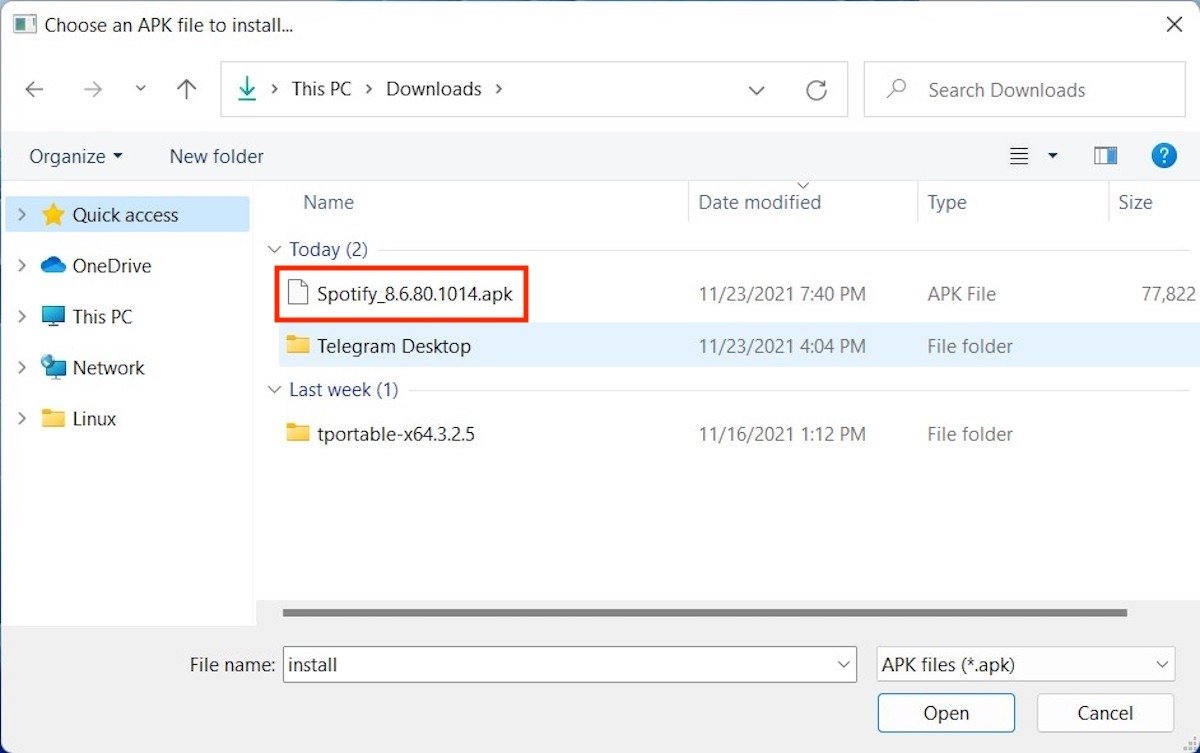 Выбор АРК-файла
Выбор АРК-файла
Результат? Spotify успешно установлен и закреплен в меню Пуск.
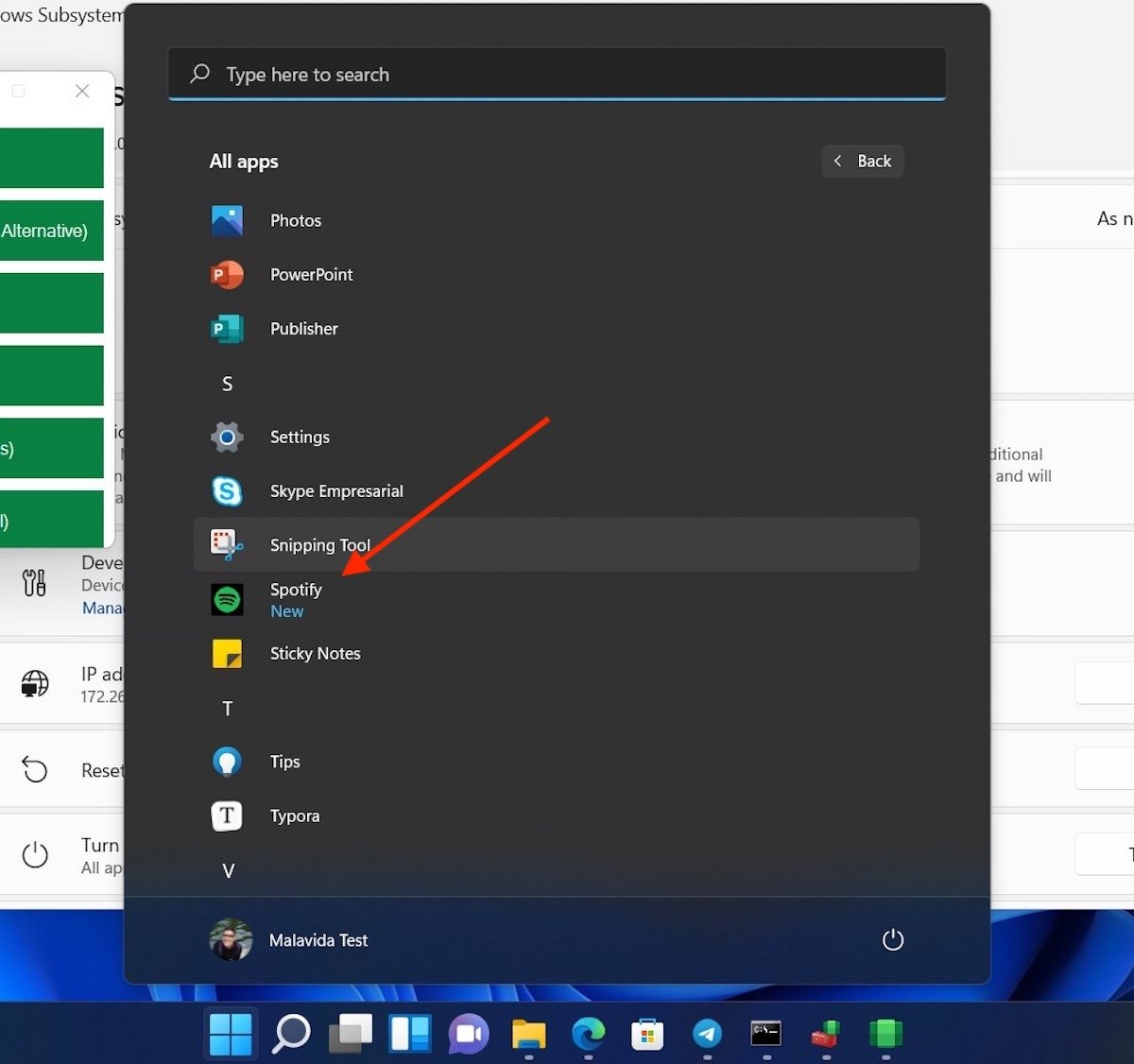 АРК-файл установлен корректно
АРК-файл установлен корректно
Хотя эта система позволит вам тестировать большое количество приложений в Windows 11, она имеет некоторые ограничения. На данный момент доступный каталог ограничен каталогом в магазине Amazon. И, если у вас нет к нему доступа, ваш единственный вариант - получить APK-файлы ваших любимых приложений. Конечно, все те, которые зависят от сервисов Google, не будут работать, потому что они на данный момент официально не реализованы с подсистемой Windows 11 для Android.